PS很简单就可以为照片添加抽丝效果
发布时间:2016-12-26 来源:查字典编辑
摘要:以前有好多Photoshop照片处理教程,大家可以去看看效果,如果没达到您的满意,那么请浏览本站的Photoshop教程频道内容吧!一、打开...
以前有好多Photoshop照片处理教程,大家可以去看看效果,如果没达到您的满意,那么请浏览本站的Photoshop教程频道内容吧!
一、打开照片,新建图层一,选择1象素铅笔工具,前景色设为白色(看你想抽什么颜色的线了),然后对铅笔做如下设置。间距的大小决定了抽出的线的疏密。
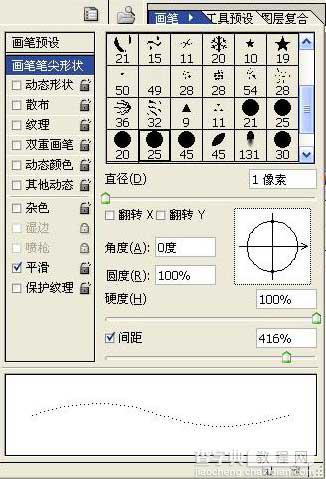
二、按SHIFT键的同时,在图层一自上而下拉一直线。

三、自由变换,拉宽至满画布。

四、调整一下不透明度就OK了。



